テレワーク中、しばらくマウスやキーボードを触っていないと、スクリーンセーバーが起動したり、スリープ状態になったりして、画面ロック状態になり、その後PC操作に戻る際に、パスワード入力が求められる設定になっていると、その度にパスワードを入力するのは、面倒ではありませんか?
もちろん、情報セキュリティーの観点から、離席時にPC画面の情報を人に見られたり操作されるのを防ぐために、画面ロックしておくのは正しい行いです。
ですが、ちょっとした離席のたびに、パスワードを入力しなければならないのも不便ですよね。
画面アンロックする
Macでの画面アンロック
Macなら、パスワードロックしたApple Watchをはめていれば、キーボード、マウスを触るだけで即時にロック解除されるので、作業を再開するストレスは少ないです。

Windowsでの画面アンロック
Windowsでは、いくつかの方法で画面アンロックする手段があります。

| 顔認証 | PCの赤外線カメラを使用してサインインする |
| 指紋認証 | 指紋リーダーを使用してサインインする |
| PIN | PINを使用してサインインする |
| セキュリティキー | USBドングル、NFCなどでサインインする |
| パスワード | パスワードを入力してサインインする |
| ピクチャパスワード | 画像に対するジェスチャーでサインインする |
一番簡単で安全性の高いのは、「顔認証」か「指紋認証」ですが、機種に依ることとノートパソコンのカバーを閉じて(クラムシェルモードで)、外部キーボードを使用したい場合、この方法は使えませんので、パスワードでのアンロックをすることになりますね。
画面ロックさせない手段
会社やカフェなど他の人がいる場所でPC作業する場合は、当然必要な画面ロックですが、在宅勤務ではせいぜい家人に気をつけておく程度ですので、頻繁にロック解除を行う動作が塵も積もれば、不要な時間が蓄積し、作業効率が低下しますよね。
会社から貸与、支給されているPCであれば、ロック設定が必須になっているでしょうし、管理者権限がなく設定の変更ができないことがほとんどです。
そこで、いくつかの方法を調べてみたのですが、
- ShftやCtrlキーを押しっぱなしにできるよう、何か重しになるものを置く。
- 光学式マウスをデスククロックなどで秒針のある時計の文字盤の上に起き、マウスが移動したように錯覚させる。
- 物理的に何らかの方法で定期的にマウスが動くようにする。
などが、ありました。
そこで、ボクはCtrlキーを押しっぱなしにする方式を採用し、洗濯バサミでCtrlキーを挟んでみました。

これで、ロック画面にならないようになりました。しばらくこの方式で対応していたのですが、
- 離席する都度、クリップするのが面倒
- キー押しっぱなしのため、キーボードのバッテリーを消費する
- キーボードの下部にクリップの反対側が飛び出してしまうので、デスクの端などに置く必要がある。
- クリップを挟んだのを忘れたままで、ついマウスホイールしてしまうと、アプリにより画面が拡大・縮小してしまったり、エクスプローラーだとマウスクリックで新しいウィンドウ起動となり、おっ!と驚く
結局、クリップするのが手間か、パスワードを入力するのが手間か、という感じで作業効率化に役立っていないと感じました。
やっぱりこの方式も不便だなぁと感じていたんですが、何かで「マウスジグラー」っていういくつかの製品が存在することを知りました:)
マウスジグラー(Mouse Jiggler)
Amazonで調べてみると、「マウスジグラー(マウスを揺らす)」「マウスムーバー(マウスを動かす)」のキーワードでいくつかの方式と製品がありました。
メカニカル?マウスジグラー
物理的にマウスを載せたターンテーブルが回転して、マウスを動かすことをシミュレートさせる方式の製品です。
これは、ターンテーブルを動かすモーター音がするらしいのと、そもそもボクは光学式マウスじゃなくて、トラックボールマウスなのでこの方式は、使えません。
USBマウスジグラー
これは、ドライバー不要でUSB-Aポートに差し込めば、マウスと認識されて自動でマウスを動かすことができるタイプです。
ボクは、今回このタイプのものを購入しました♪
Meatanty USB マウスジグラー






購入してみて
シンプルな機能のガジェットで、感想としては、
- USBポートに挿すだけの簡便さ
- オン/オフ、モード切り替えが別ボタンで分かりやすい
- 特になし!
とてもシンプルでONにするだけ、今までいろいろ悩んでいたことがスッキリ解決です!
機能
モード設定は、以下の3つがあります。
| モード | 説明 |
|---|---|
| モード1 | 小範囲のマウス移動 |
| モード2 | 広範囲のマウス移動 |
| モード3 | 僅かなジッタ(数ピクセル単位のマウス移動) |
モード1、2を使う場面は、わかりません。通常モード3で良いです。よくマウスポインタを見ると、僅かに一定間隔でマウスがちりちり移動しているのが確認できる程度のモードで、ONにしたままでも、通常のマウス、キーボード操作に支障はありませんでした。
こんな小さなガジェットで、テレワークの作業効率がアップできるので、とてもおすすめです♪

では、では♪
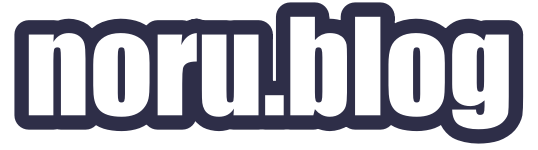






コメント